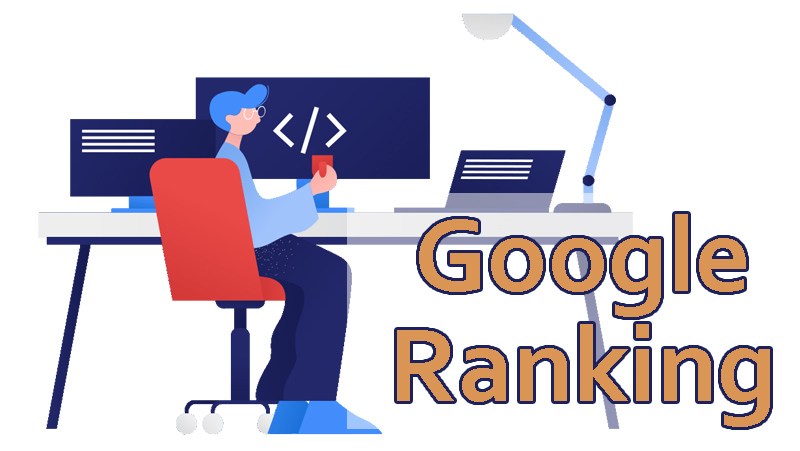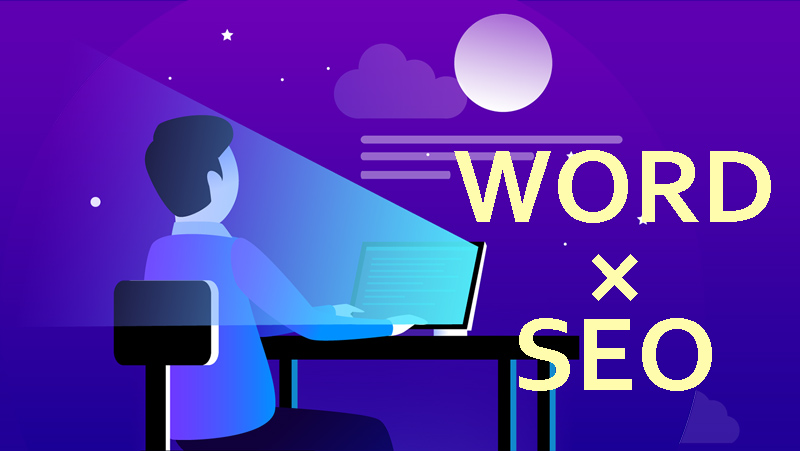SEOのチェックや施策をするときにChromeの拡張機能を使うと、効率的に作業をすることができます。
ここでは、以下のようなWEB担当者さん・ブロガーさん・アフィリエイターさんに、SEOの作業をするときに便利なChromeの拡張機能を紹介します。
- ブログやアフィリエイトサイトのSEOをしたい
- 仕事でSEOを行っているが効率的にしたい
- これからSEOの勉強をしようと思っている
Chrome拡張機能はSEOに便利
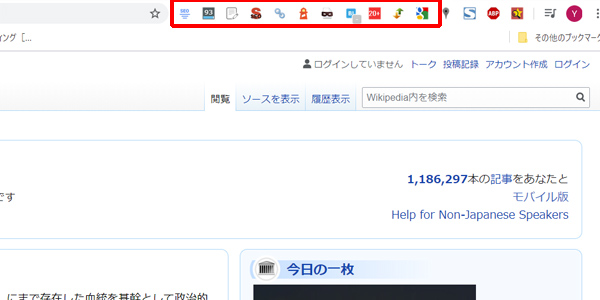
SEO(検索エンジン最適化)をするときには、Googleが提供しているブラウザ「Chrome」の拡張機能をうまく使うことをおすすめします。
ブログや仕事でSEOをする際には、多くのポイントをチェックしなくてはなりません。
コンテンツを作る時には、サジェストキーワードや文字数、競合サイトを調べなくてはなりませんし、作ったコンテンツをチェックするためには、検索順位やTwitterやはてなブックマークでの拡散を調べなくてはなりません。
サイト全体のSEOのチェックにも、HTMLタグ、ページスピード、リンクなどなど、とてもたくさんの要素を調べなくてはならないのです。
これらの要素をひとつずつ調べていくのは大変に骨の折れる作業ですが、GoogleChromeの拡張機能があれば、かなりの工数を短縮できます。
ここでは、私がSEOを行う時に利用している拡張機能を、利用するフェイズごとですべて紹介します。とても便利なのでぜひ使ってみてくださいね!
コンテンツ作成のSEOに使う拡張機能
Search phrases related in Google
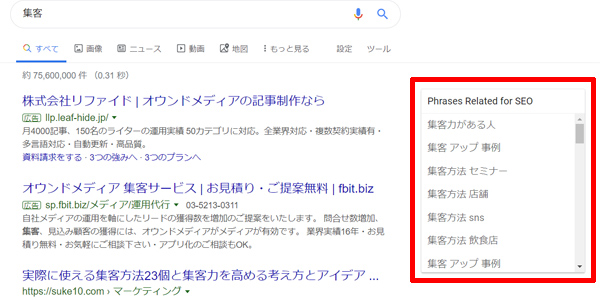
「Search phrases related in Google」は、検索結果の右側にサジェストワードを表示してくれる拡張機能です。
コンテンツを作る時には、まず何のキーワードで上位表示をするかを決めなくてはなりません。ニーズがあるキーワードで上位表示をしなくては、集客ができないからです。
サジェストワードは、ニーズの多いキーワードが表示されます。ですので、SEOではサジェストキーワードでコンテンツを作るのが有効です。
「Search phrases related in Google」を使えば、サジェストワードを一覧で表示できるだけでなく、全選択をしてコピーできるのでエクセルなどにも簡単に貼り付けられます。SEOキーワードの一覧が簡単に作成できるのです。
ちなみに、キーワードの調査の方法は以下のページで解説しています。
MozBar
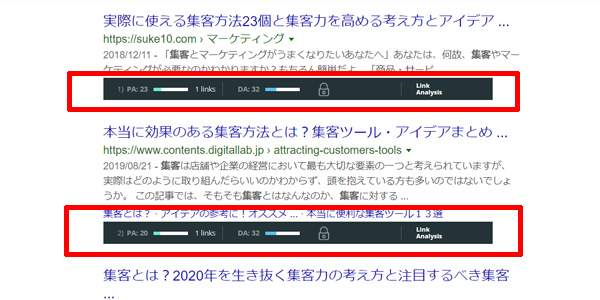
SEOにおいて、狙ったキーワードで上位表示するためには、コンテンツの質だけでなく競合サイトのあらゆる要素が影響を及ぼします。
規模が大きかったり運営期間が長かったりと、専門性・権威性の高いサイトが上位表示されている場合には、競合サイトよりも上位に表示するのは難しいです。
このような競合サイトの強さを数値で表してくれるのが「MozBar」です。MozBarを起動して、アカウントを作成すれば、検索結果に各ページの強さが「PA」「DA」という指標で表示されます。これらの指標は以下の意味です。
PA(Page Authority):検索結果上のページの権威性
DA(Domain Authority):検索結果上のページを含むサイトのドメインの権威性
この指標はサイトの運営期間やページ数などによって0~100で表されますが、大きければ大きいほど強いページになります。
競合のPA(ページの権威)が大きい競合は、DA(ドメインの権威)を競合よりも高めないと、そのページよりも上位に表示するのは難しいです。
検索結果の1ページ目に入らないようなコンテンツは作っても無駄です。上位表示を狙える別のキーワードを狙うようにしましょう。
コンテンツ作成後のSEOに使う拡張機能
かんたん文字数カウント
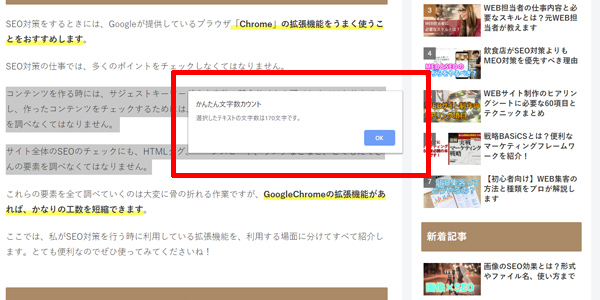
コンテンツを作成したら、ページ内の文字数をカウントしましょう。上位表示されているサイトと比べて、多すぎたり少なすぎるというのは、必要のない説明をしすぎていたり、説明が足りなかったりするということ。
上位表示ページと自分のページ文字数をカウントして、ある程度近い文字数まで調整しましょう。過不足のないコンテンツを作るためにも、文字数をカウントした方がよいです。
この拡張機能を使えば、開いているページ上で、ドラッグにて選択したテキスト上で右クリックを押すことで、簡単に文字数をカウントしてくれます。
SEO META in 1 CLICK
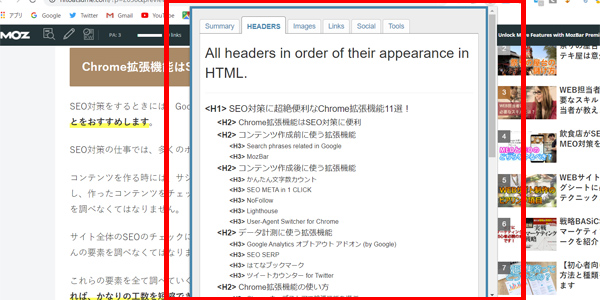
「SEO META in 1 CLICK」は、ワンクリックでページのメタ情報やHタグ、imgタグ、リンクなどを表示してくれる拡張機能です。
この拡張機能を使えば、ページ作成後に、これらの要素が最適化されているかをひと目でチェックできますし、簡単にタグのミスを発見できます。
「SUMMARY」のTitle・Description・Canonical、「HEADERS」のHタグ、IMAGESの「without ALT」をチェックしましょう。
NoFollow
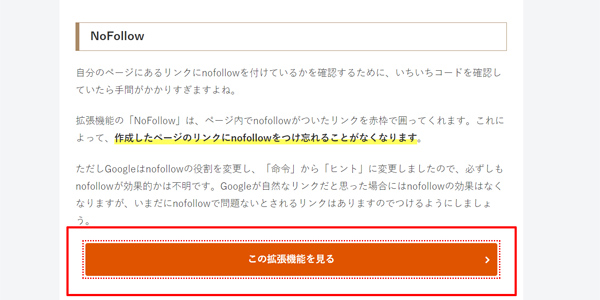
自分のページにあるリンクにnofollowを付けているかを確認するために、いちいちコードを確認していたら手間がかかりすぎますよね。
拡張機能の「NoFollow」は、ページ内でnofollowがついたリンクを赤枠で囲ってくれます。これによって、作成したページのリンクにnofollowをつけ忘れることがなくなります。
ただしGoogleはnofollowの役割を変更し、「命令」から「ヒント」に変更しましたので、必ずしもnofollowが効果的かは不明です。Googleが自然なリンクだと思った場合にはnofollowの効果はなくなりますが、いまだにnofollowで問題ないとされるリンクはありますのでつけるようにしましょう。
Lighthouse
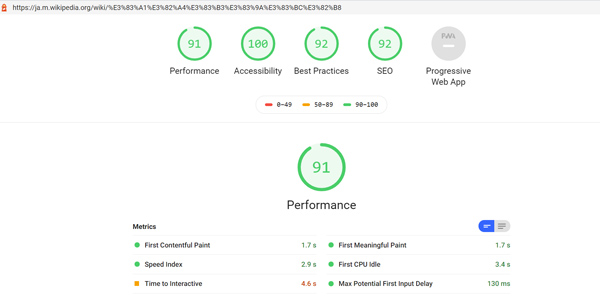
「Lighthouse」は、Googleが提供しているSEOチェックツールです。
Performance・ProgressiveWebApp・Accessibility・Best Practices・SEOという項目を調べることができます。ページの読み込み速度や安全にページを見られるか、ロボットがアクセスしやすい作りになっているか、canonicalなどの基礎的なSEOをチェックします。
作成したページにおいて、総合的にGoogleが良いと判断するコンテンツにするためのアドバイスをもらえます。
User-Agent Switcher for Chrome
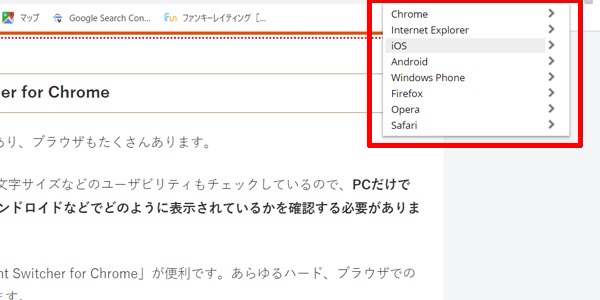
現代ではあらゆるハードがあり、ブラウザもたくさんあります。
Googleは、ボタンの間隔や文字サイズなどのユーザビリティもチェックしているので、PCだけでなくタブレット、iPhoneやアンドロイドなどでどのように表示されているかを確認する必要があります。
この確認には、「User-Agent Switcher for Chrome」が便利です。あらゆるハード、ブラウザでの表示をワンクリックで確認できるのです。
SEOのデータ計測に使う拡張機能
Google Analytics オプトアウト アドオン (by Google)
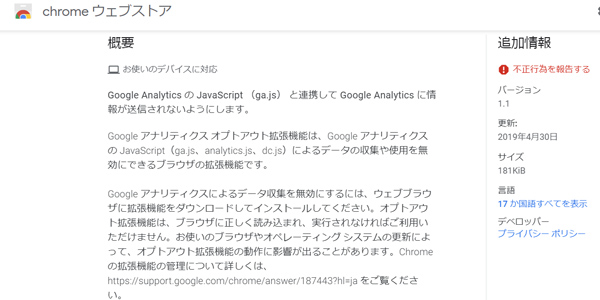
「Google Analytics オプトアウト アドオン (by Google)」は、自分のChromeブラウザからサイトを閲覧したデータを、Google Analyticsに取得されないようにするGoogle公式の無償の拡張機能です。
この拡張機能を利用することで、自分のWEBサイトにアクセスしたデータを、アナリティクスから除くことができます。
自分のサイトを編集する場合には、何度もアクセスすることになりますので、正しいデータが取れなくなります。正しいデータを使わなければ、正しい分析はできません。
この拡張機能によって、固定IPを利用してアナリティクスのフィルタを設定する必要がなくなるのです。
SEO SERP
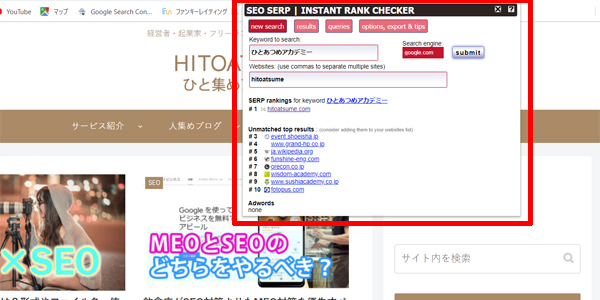
「SEO SERP | INSTANT RANK CHECKER」は、狙った検索キーワードでのページの順位を計測してくれるSEO拡張機能です。
GRC![]() やRankTrackerなどの順位計測ツールと機能的には同じものです。
やRankTrackerなどの順位計測ツールと機能的には同じものです。
もちろん、これらの順位計測ツールを使いますが、わざわざGRC![]() を使うまでもないけど、順位を知りたいという場合や、競合サイトの順位を知りたいという時にはこの拡張機能を使っています。
を使うまでもないけど、順位を知りたいという場合や、競合サイトの順位を知りたいという時にはこの拡張機能を使っています。
注意点としては、自動で計測を行ってくれないので、毎回自分で計測のボタンを押さなくてはいけないということです。短い時間に多くのワードを計測をすると計測ができなくなるので、10分くらい時間を置いてから再度計測しましょう。
ただ、本格的にSEOを行って集客をする場合やサイトやブログで稼ぐことを考えているような人は、GRC![]() を必ず使うようにしましょう。GRCについては、以下の記事で解説していますので、ぜひ読んでみてください。
を必ず使うようにしましょう。GRCについては、以下の記事で解説していますので、ぜひ読んでみてください。
はてなブックマーク
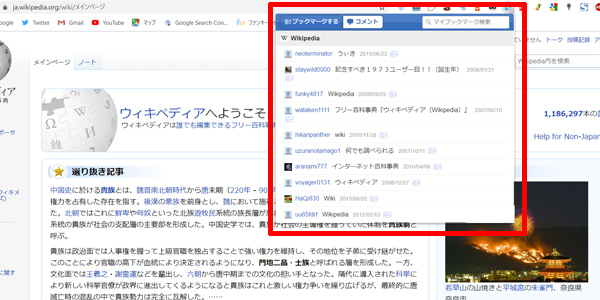
はてなブックマークからのリンクというのは「nofollow」がついていないので、被リンクによるSEO効果が期待できます。
はてなブックマークのAPIを利用しているサイトからの被リンクをもらうこともできます。はてなブックマークで話題になっているページは、はてなブックマークやはてなブログユーザーのアクセスを得ることができます。
この拡張機能では、はてなブックマークでのブックマーク数やコメント数をツール上に表示してくれます。自分のコンテンツがはてなブックマークでどのように評価されているかを、簡単に確認することができます。
また、検索結果にはてなブックマークのブックマーク数を掲載してくれるので、競合のソーシャルでの評価を調査するときにも利用できます。
ツイートカウンター for Twitter
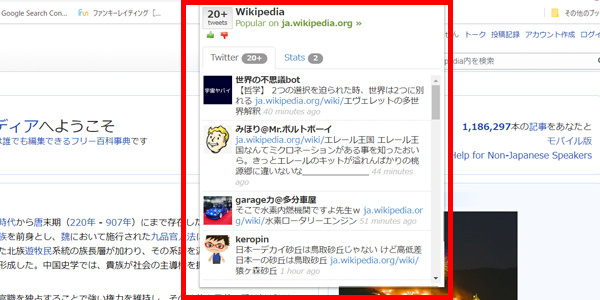
見ているページに関して、Twitterでつぶやかれている数と最新のつぶやきを表示してくれるのが、「ツイートカウンター for Twitter」です。自分のサイトのページが、Twitter上でどのような反応を得ているかを確認できます。
TwitterからのリンクにはSEOの被リンク効果はありませんが、SNSでバズった記事というのは人気が高いと判断されたり、権威性が高くなる傾向にあります。
自分の記事がTwitterでどれくらい評価されているかを、このツールで確認できます。競合のサイトを見るときにも、どのくらいSEOの強さを持っているかをみることができます。
Chrome拡張機能の使い方
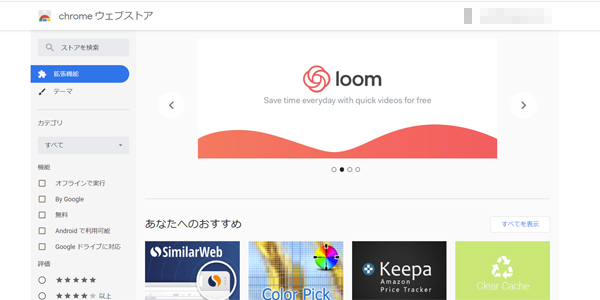
Chromeの拡張機能というのは簡単に使えますが、念のため拡張機能の利用方法を解説しておきます。
Chromeウェブストアで拡張機能を選ぶ
Chrome拡張機能は、「Chromeウェブストア」で入手できます。
Chromeウェブストアには、たくさんの拡張機能が掲載されています。ここにアップされている拡張機能はGoogleの審査を通っているので、安心して追加してください。
左メニューの「ストアを検索」もしくは「カテゴリ」から自分に合ったカテゴリを選択し、拡張機能をクリックしてください。
拡張機能を追加
拡張機能の詳細ページの右側にある「Chromeに追加」ボタンをクリックすると、Chromeブラウザに拡張機能が付与されます。
追加されるとツールバーの右側にアイコンが追加されます。この拡張機能の設定を変更する場合には、このアイコン上で「右クリック」→「拡張機能を管理」で変更できます。
また拡張機能を削除は、アイコン上で「右クリック」→「Chromeから削除」でできます。
拡張機能を使う時に注意すべきこと
拡張機能は、必ずしも更新がされているわけではありません。更新日で、前回に更新された日付を確認しましょう。
管理・更新がされていない拡張機能だと、Google側で仕様変更があった場合などに使えなくなることがあります。
その場合には、同じ機能の拡張機能がないかを探してみましょう。
まとめ
SEOにおいて、導入しておくと便利な拡張機能を紹介してきました。拡張機能を使うと、SEOをより効率よく行うことができます。
実際にSEO業務でどのような方法でSEOチェックをするのかというのは、以下の記事で解説していますので、ぜひ読んでみてくださいね!
この記事が、少しでもあなたのお役に立ち、お楽しみいただけたのであれば、お友達との共有やフォローしてもらえると嬉しいです。